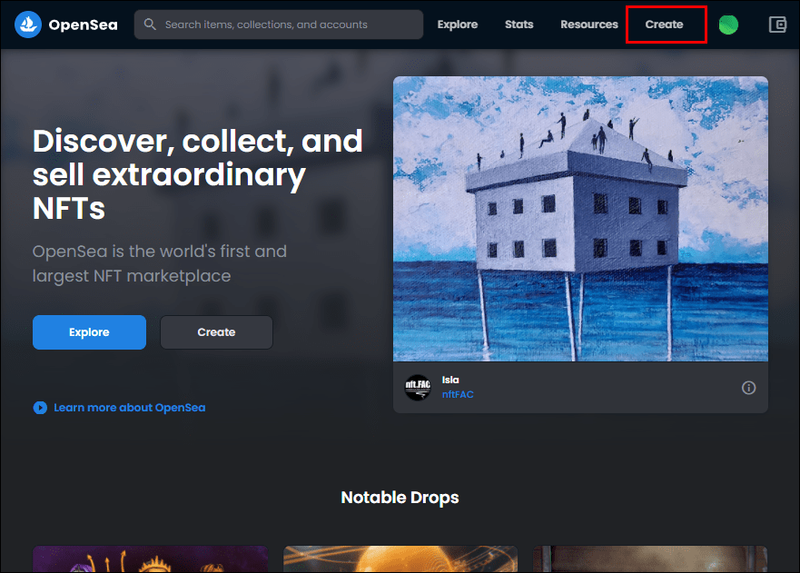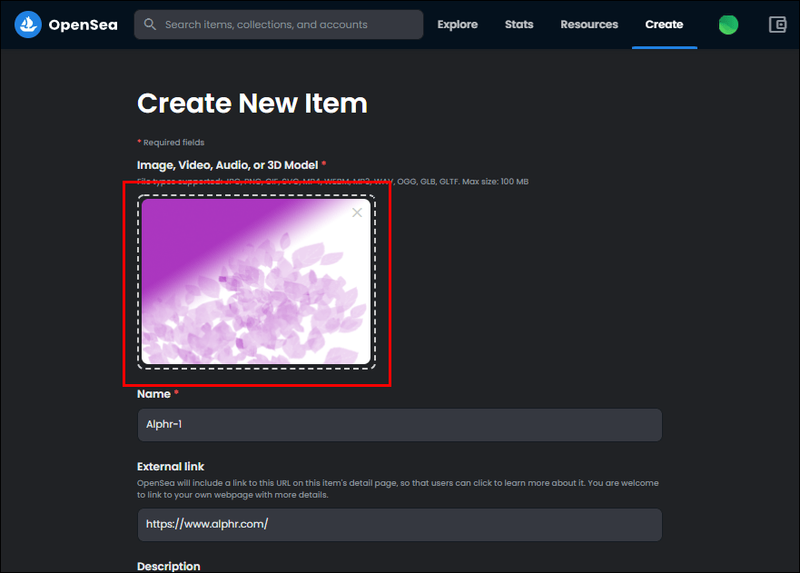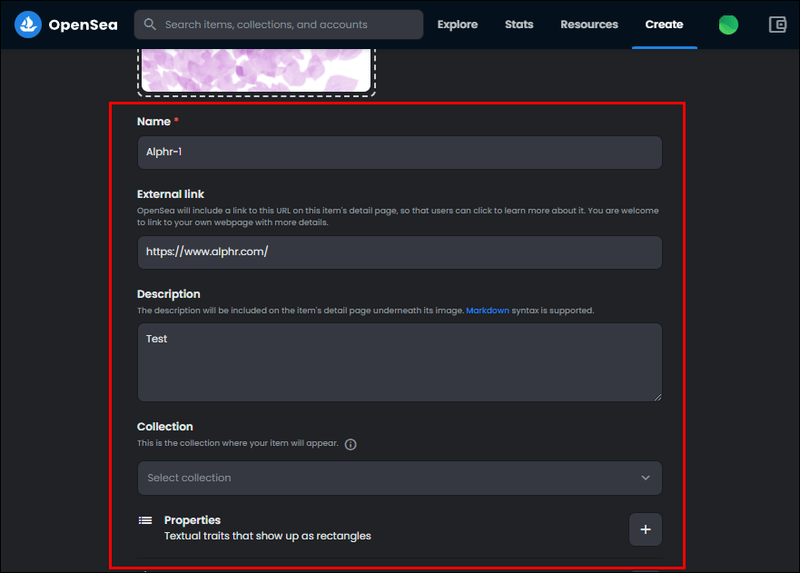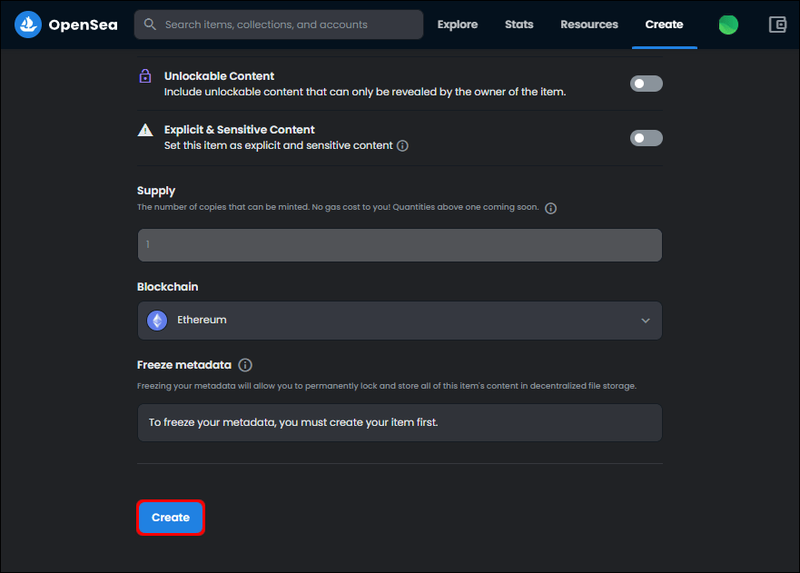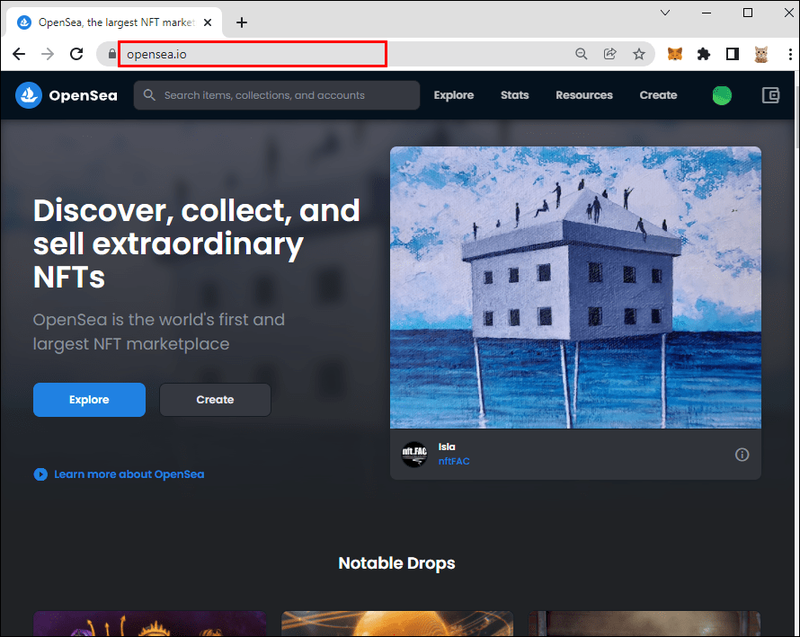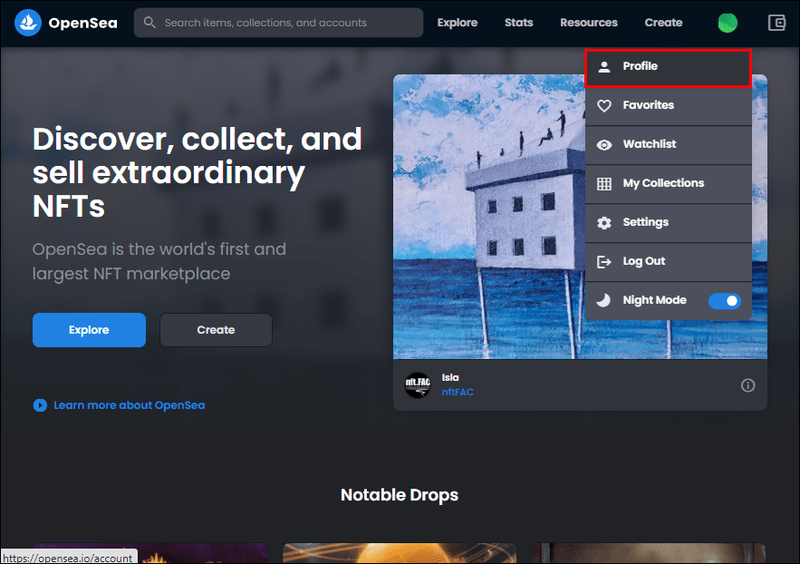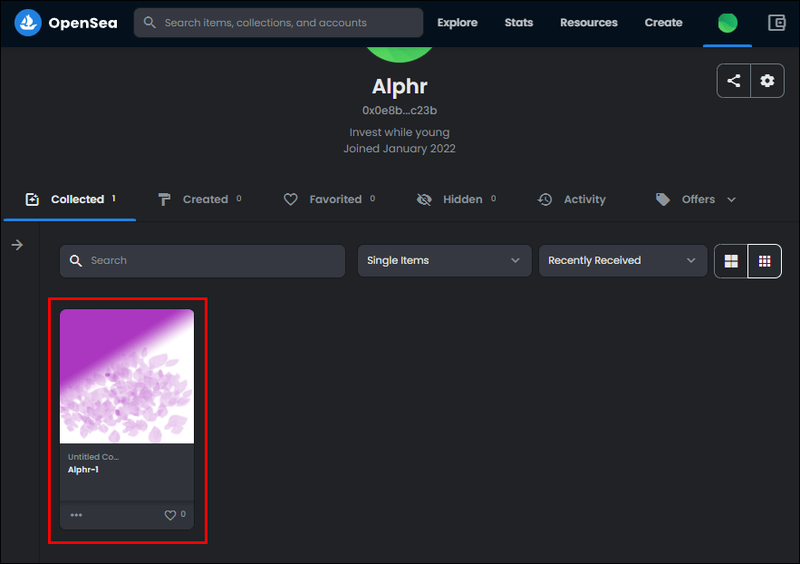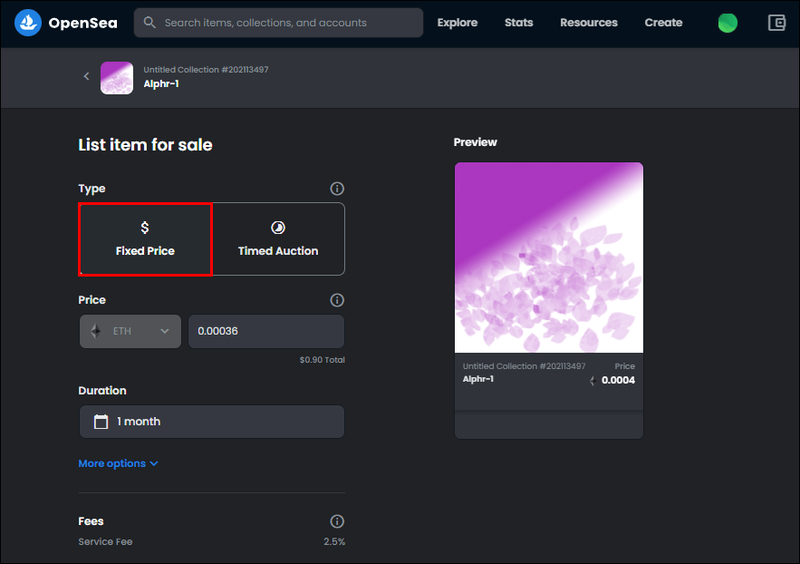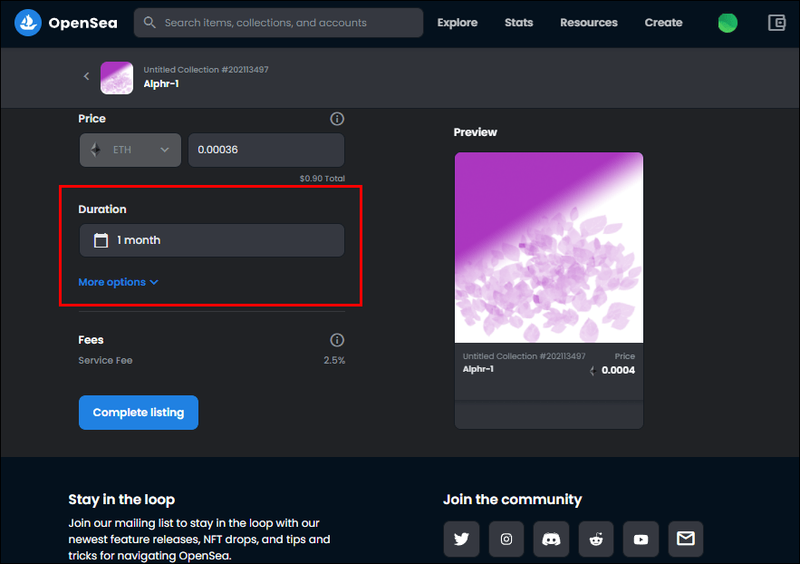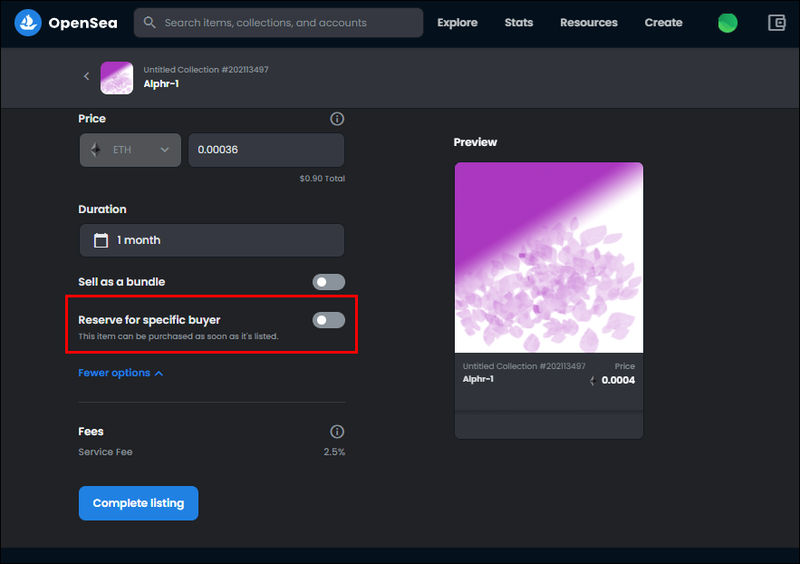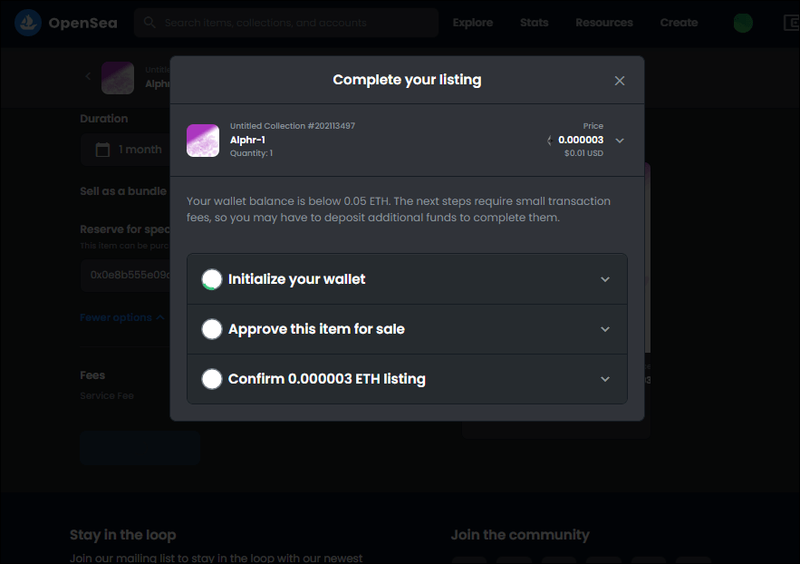OpenSea — это торговая площадка, на которой вы можете продавать и находить редкие цифровые предметы, защищенные блокчейном. Прежде чем вы сможете начать зарабатывать реальные деньги на платформе, ваша учетная запись или коллекция должны быть признаны доверенными с синей печатью одобрения. Чтобы получить это, вам нужно подать заявку на проверку. Верификация — это строгий процесс, и ваша учетная запись должна соответствовать некоторым требованиям, чтобы ее приняли.

Читайте дальше, чтобы узнать, каковы эти требования, а также как настроить и продать NFT.
OpenSea Как пройти проверку
Далее мы обсудим, что даст вашей учетной записи право на синюю печать.
Подходящие аккаунты
Проверка учетной записи остается на усмотрение OpenSea. Прежде чем они проверят вашу учетную запись, она должна соответствовать следующим минимальным требованиям:
- Быть активным. Вы должны были купить или продать хотя бы один NFT за последние три месяца.
- Настройте изображение профиля, адрес электронной почты и баннер.
- Не иметь предыдущих ограничений за нарушение условий обслуживания OpenSea.
Согласно OpenSea, проверка на пригодность ускоряется для учетных записей в следующих четырех категориях:
как вы поднимаете руку для увеличения
- Аккаунты, созданные людьми или предприятиями или напрямую связанные с ними, отличающиеся:
- Развлечение
- Искусство
- Технологии
- Виды спорта
- Игры
- Новости
- Музыка
- Политика
- Активизм
- Аккаунты с необычайно редкими техническими, художественными или социальными изобретениями или ценностью
- Учетные записи с неотложным и исключительно серьезным риском имитации для получения коммерческой выгоды.
- Учетные записи, уже проверенные через установленные платформы социальных сетей
Недопустимые аккаунты
Некоторые аккаунты не подходят для проверочной оценки. Вот некоторые типы учетных записей, которые не будут рассматриваться:
- Аккаунты, которые участвуют или демонстрируют готовность участвовать в коварных или нечестных покупках, продажах, торгах, покупках и предложениях.
- Учетные записи, создающие коллекции, в которых используются товарные знаки или материалы, защищенные авторским правом, без лицензии.
- Аккаунты, в которых используются материалы, нарушающие защищенные права на публичное использование
- Учетные записи, которые регулярно контролируются пользователем младше 18 лет.
Аккаунт может быть признан неприемлемым для проверки, несмотря на то, что он не соответствует критериям, перечисленным выше. OpenSea также оставляет за собой право в любое время обновить список исключений.
Как подать заявку на верификацию OpenSea
Если ваша коллекция или учетная запись соответствует положительным критериям, описанным выше, нажмите здесь отправить запрос на верификацию аккаунта.
После того как вы отправили запрос, вам нужно будет подождать не менее пяти рабочих дней, пока OpenSea рассмотрит его. В случае успеха вы получите синюю галочку рядом с вашей коллекцией или профилем OpenSea. В зависимости от типа проверки, на которую вы подали заявку.
Как заработать на OpenSea
Во-первых, вам нужно создать коллекцию. Для этого выполните следующие действия:
- Перейдите и войдите в свою учетную запись через opensea.io .
- Нажмите на значок своего профиля, затем в правом верхнем углу «Создать».
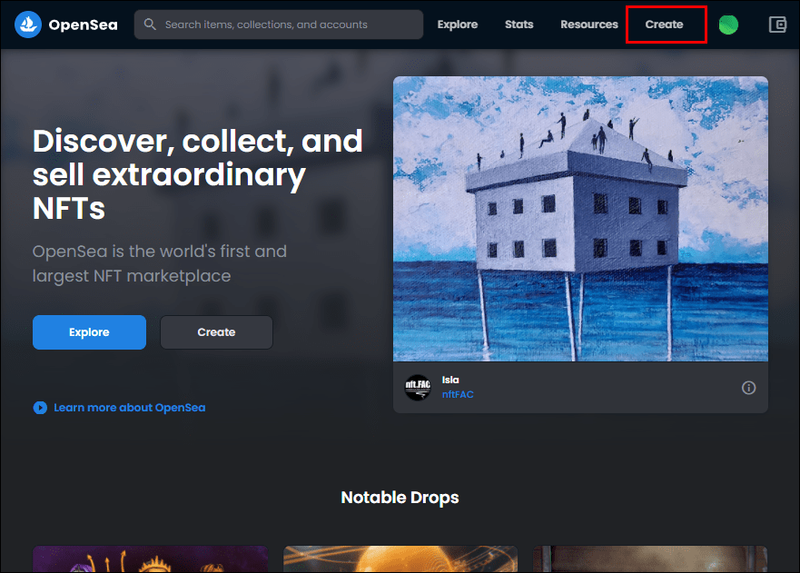
- Вы можете загрузить свой файл NFT и добавить описание на странице создания. Чтобы узнать о принятых форматах файлов NFT, кликните сюда .
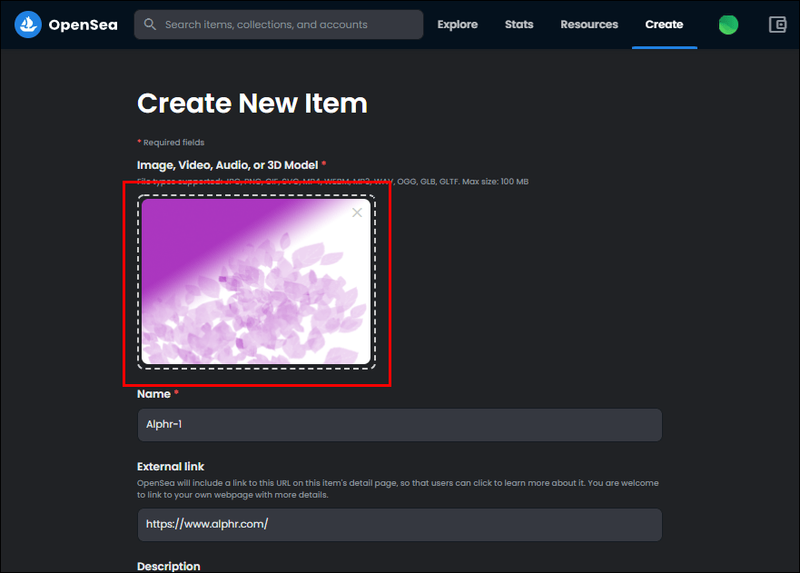
- После того, как вы заполните поля, у вас будет возможность дополнительно настроить NFT. Например, добавление свойств, статистики, уровней и разблокируемого контента. Кроме того, вы можете выбрать, на каком блокчейне будет создан ваш NFT.
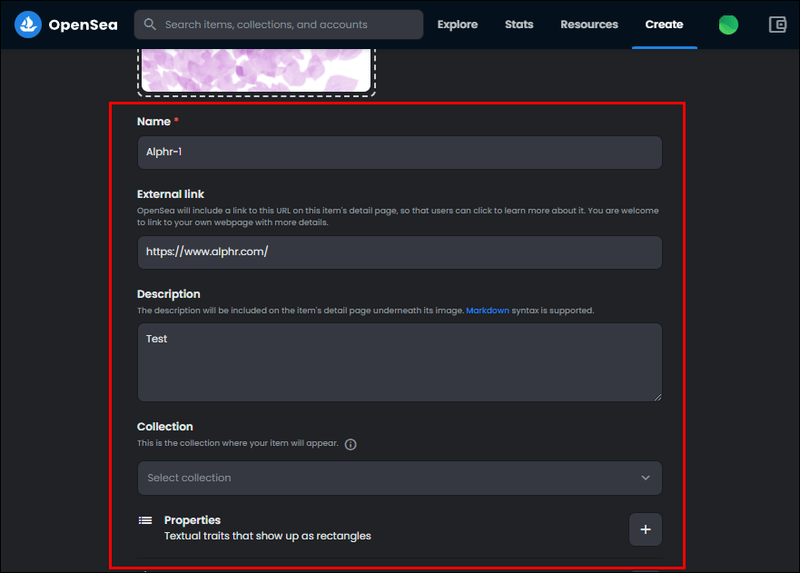
- После персонализации вашего NFT нажмите «Создать», чтобы создать свой NFT.
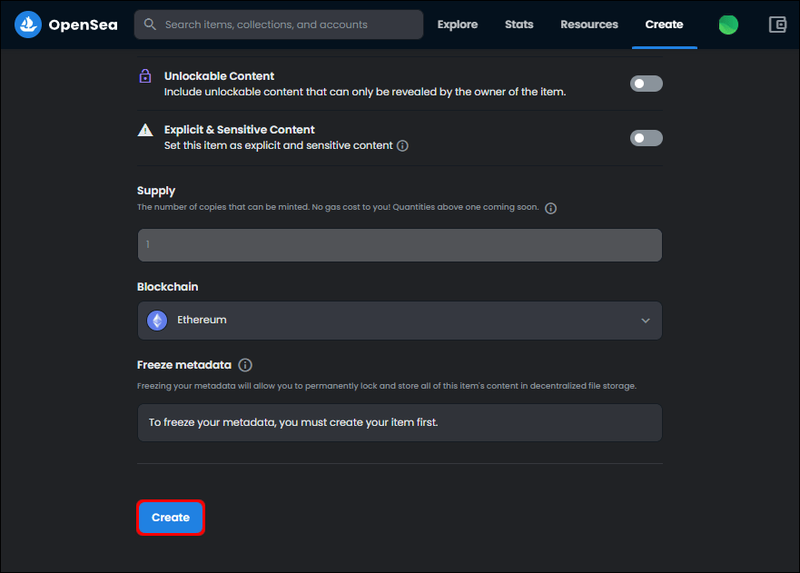
Как продать NFT
- Перейти к opensea.io и войдите в свою учетную запись.
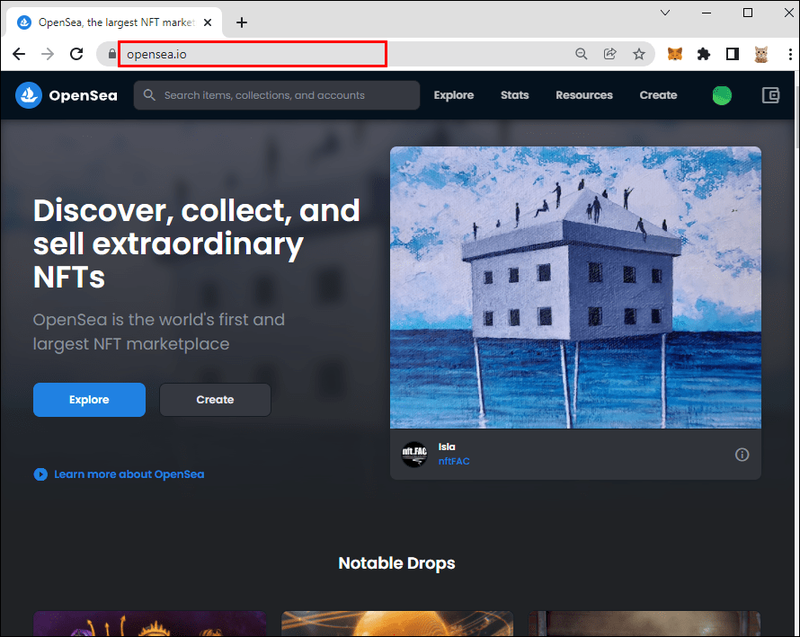
- Нажмите на изображение своего профиля в правом верхнем углу, затем Профиль.
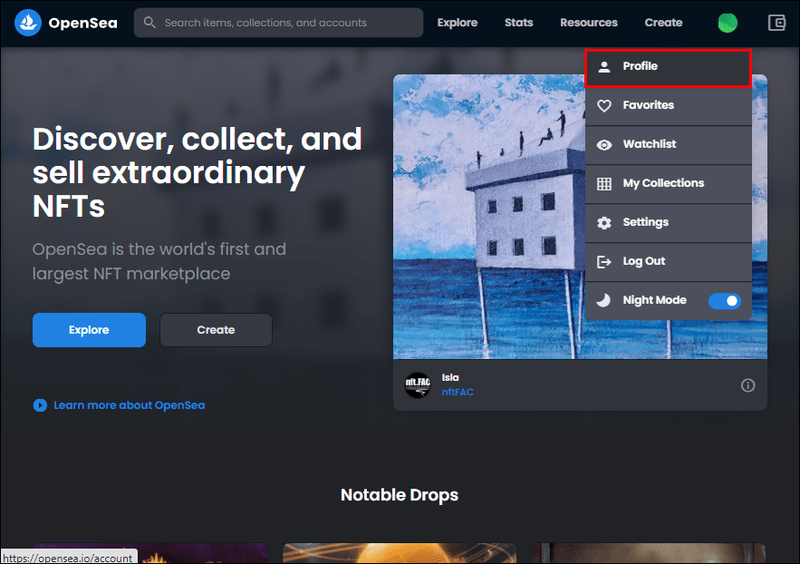
- В своем кошельке выберите NFT, который хотите продать.
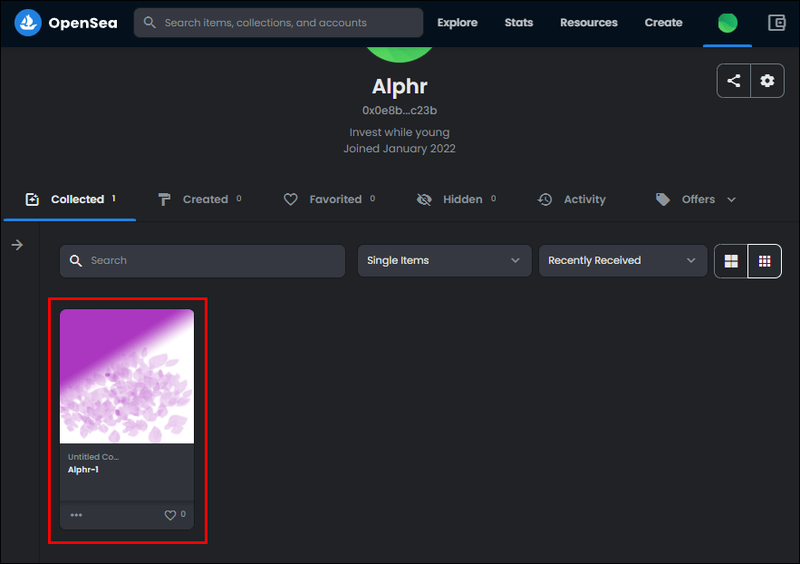
- В правом верхнем углу нажмите Продать, чтобы перейти к объявлениям. Там вы можете выбрать вид продажи и цену на странице листинга. Продажа с фиксированной ценой означает, что плата является постоянной.
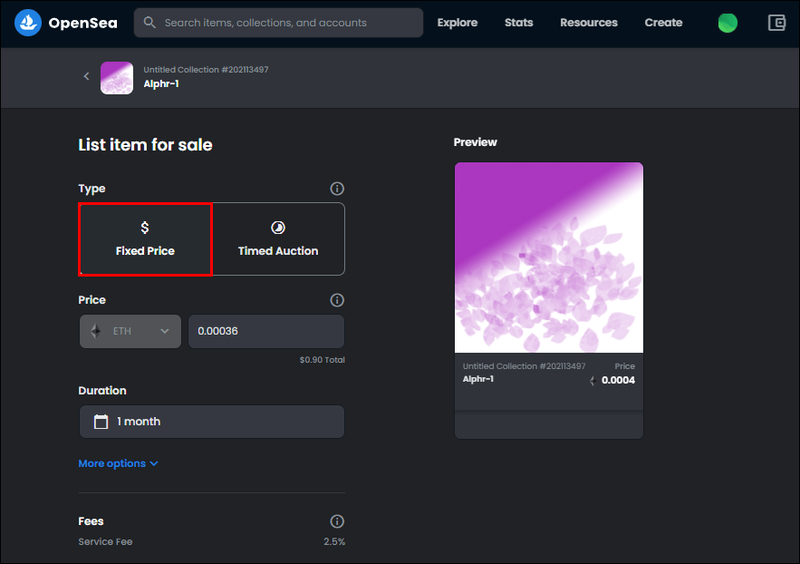
- Вы можете установить период для торговли. Выберите один из дней по умолчанию или установите собственный период в календаре.
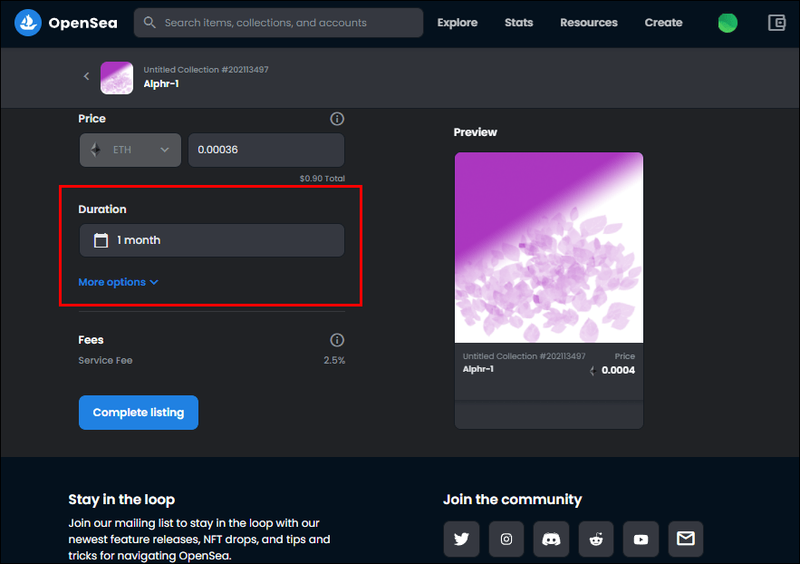
- Вы также можете сохранить товар для покупателя, вставив его адрес в текстовое поле в разделе «Зарезервировать для определенного покупателя».
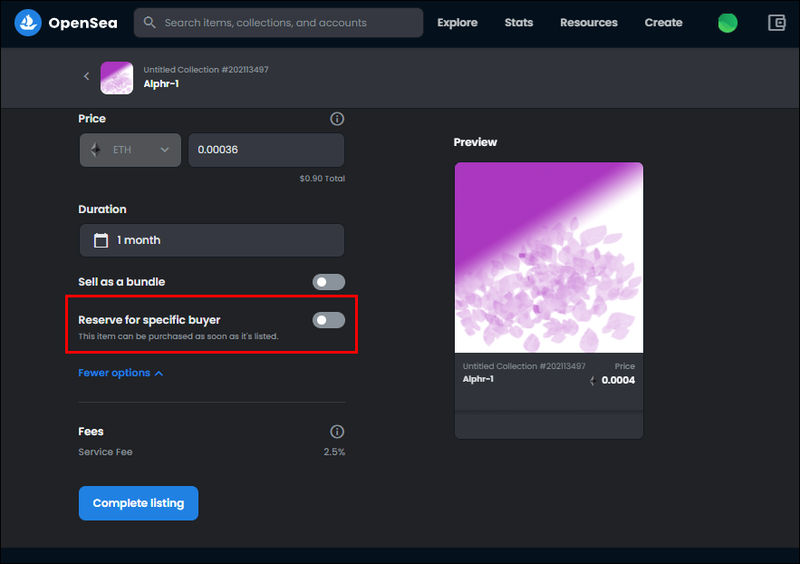
- Вам будет предложено подтвердить сделку, подписав контракт для завершения продажи.
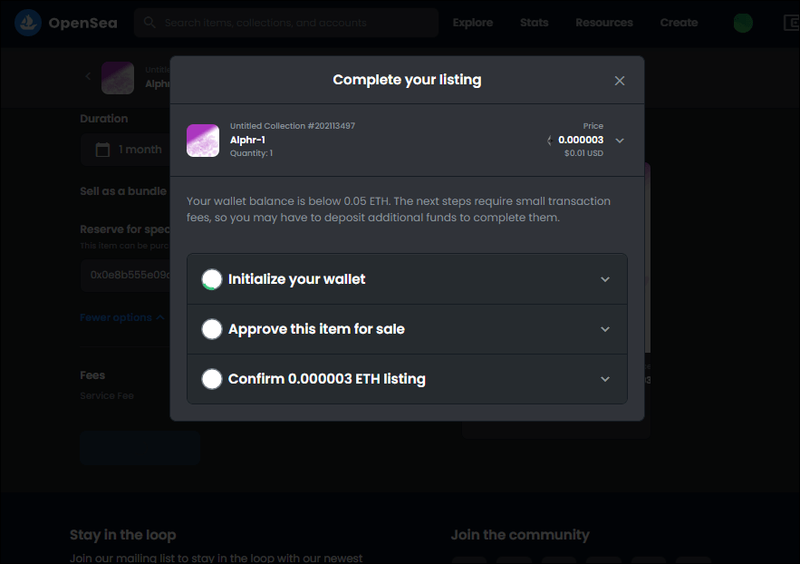
- Если вы впервые продаете на OpenSea, вы должны сначала инициализировать свой кошелек.
- Если ваш предмет был выпущен не в OpenSea, а по обычному контракту, может потребоваться дополнительная проверка и подпись, чтобы позволить OpenSea обменять предмет от вашего имени.
Когда ваш листинг будет завершен, появится подтверждающее сообщение. Ваш новый элемент списка будет помечен списком транзакций. Чтобы просмотреть список вашего товара, нажмите на вкладку «Активность».
Найдите свой путь в OpenSeas
OpenSea предлагает простой способ покупать и продавать цифровые предметы коллекционирования. Торговая площадка надежна, инновационна и интересна в использовании, с растущей базой активных пользователей, которая на момент написания статьи составляла 1,8 миллиона человек. Поскольку речь идет о значительных суммах денег и идеальных возможностях для киберпреступлений, наличие учетной записи с синей печатью — отличный способ выделиться в море продавцов. Это доказывает, что ваша учетная запись или коллекция являются известными и законными. Вы можете начать процесс проверки простым нажатием ссылки. Тем не менее, прежде чем вы сможете быть рассмотрены, должны быть выполнены строгие предварительные условия.
какой ярлык для зачеркивания